5.자동화/[개인 과제] 자동화프로그램구현하기
Appium 과 Python을 이용하여 모바일 자동화 테스트 [1]
슬쨩!
2024. 8. 2. 13:31
안녕하세요 슬짱입니다~~
모바일 자동화 테스트에 대해 공유드립니다.
여러번의 구글링과 챗 GPT 덕분에 여기까지 오게되었습니다!! ㅎㅎ...
✅ 설치 파일 및 과정
1. JDK - 환경변수까지
2. Android SDK - Android Auto 깔고 tool에 접근해도 sdk 설치버튼 생성, 환경변수까지
3. Node.js - 터미널에서 설치, version 확인해서 설치 완료 확인 가능
4. Appium - 터미널에서 설치 후 appium을 작성하면 아래와 같은 로그가 표시되면 정상

5. Appium-Desktop 설치 - UI 인터페이스
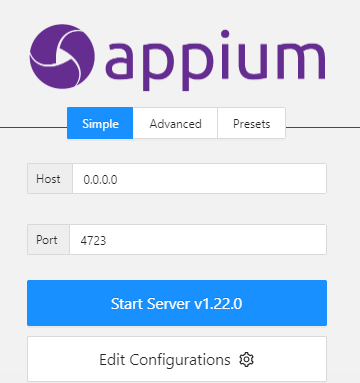
6. ADB 설치 - 디바이스 연결까지 해서 확인
- adb devces 명령어 치면 확인 가능(유,무선 가능)
7. ADB inspector - 안드로이드의 모든 객체를 읽어 줌
1) 초기 셋팅 및 계산기 appPackage와 appActivity를 읽어서 json으로 출력해줌

2) Start Session을 선택 하면
- 안드로이드 폰에서 계산기를 자동으로 실행 하함
- 요소를 클릭해서 id와 xpath 값을 확인 할 수 있음

8. Python 코드를 작성할 IDE를 설치해줍니다!
저는 비쥬얼 스튜디오를 미리 설치했어요~~
✅ 계산기 자동 수행 코드
1. 계산기 실행
2. 1+2= 코드 수행
코드 작성
from appium import webdriver
from appium.options.android import UiAutomator2Options
import time
# Desired capabilities 설정
options = UiAutomator2Options()
options.device_name = "R3CMA00MR4T"
options.platform_name = "Android"
options.app_package = "com.sec.android.app.popupcalculator"
options.app_activity = "com.sec.android.app.popupcalculator.Calculator"
# WebDriver 초기화
driver = webdriver.Remote("http://localhost:4723/wd/hub", options=options)
# 계산기 앱이 로드될 때까지 대기
time.sleep(2)
# # 기본 덧셈 수행: 1+2=
driver.find_element("id", "com.sec.android.app.popupcalculator:id/calc_keypad_btn_01").click()
driver.find_element("id", "com.sec.android.app.popupcalculator:id/calc_keypad_btn_add").click()
driver.find_element("id", "com.sec.android.app.popupcalculator:id/calc_keypad_btn_02").click()
driver.find_element("id", "com.sec.android.app.popupcalculator:id/calc_keypad_btn_equal").click()
# 결과 가져오기
result = driver.find_element("id", "com.sec.android.app.popupcalculator:id/calc_tv_result")
print("Result: ", result.text)
# 드라이버 종료
driver.quit()
3. 결과 값을 확인